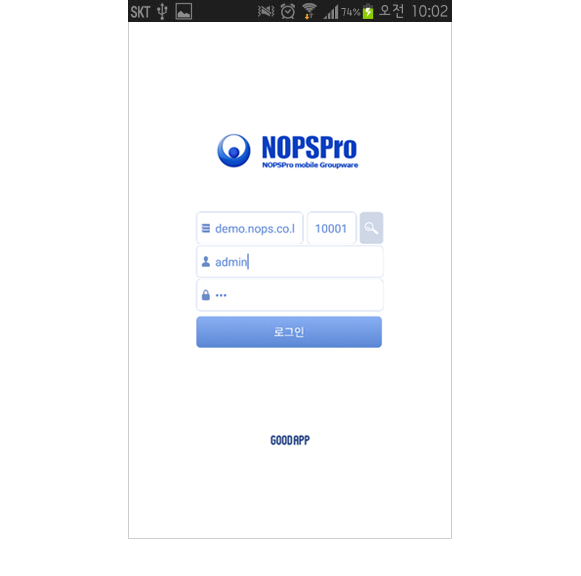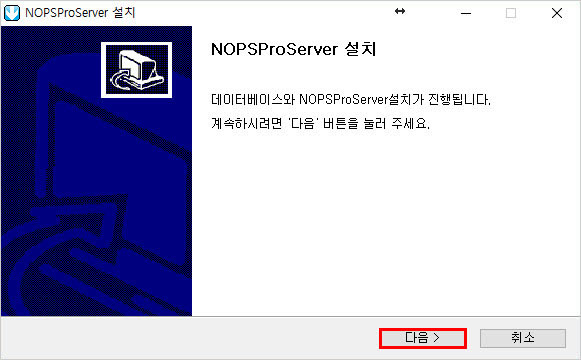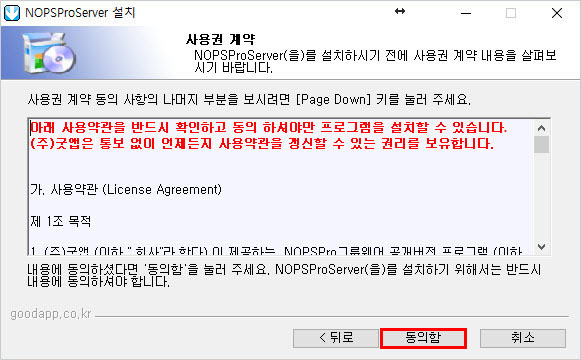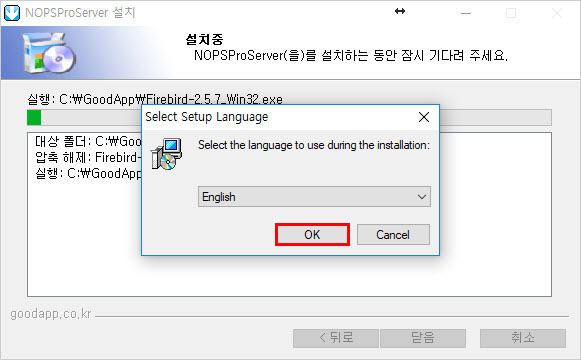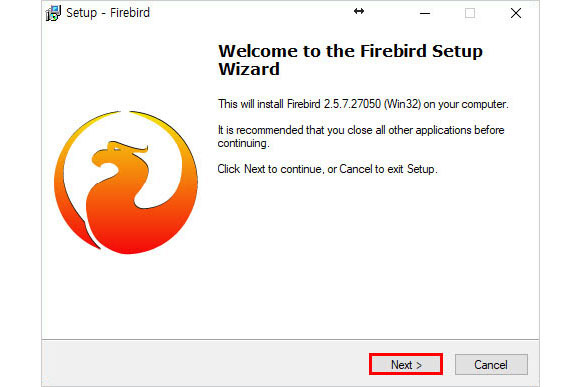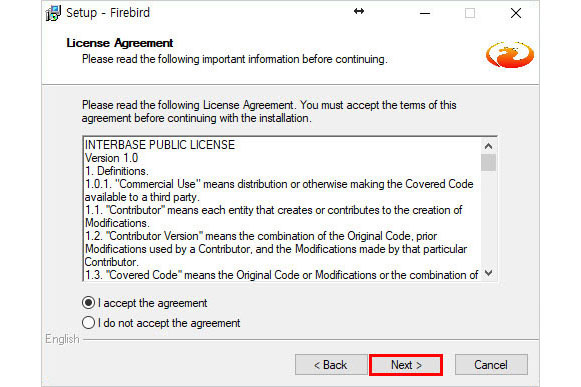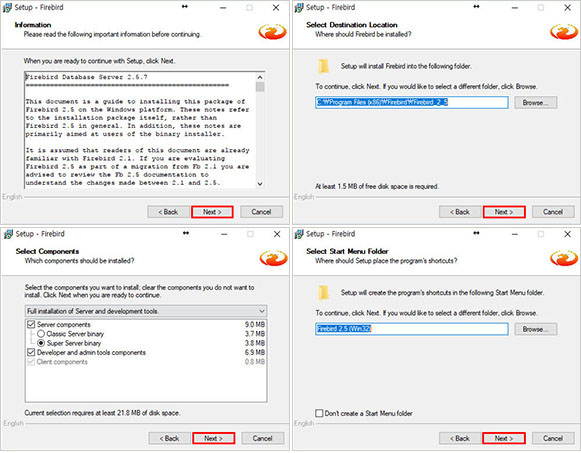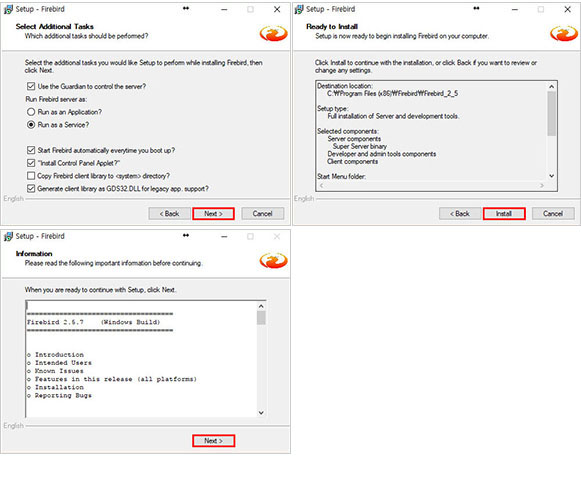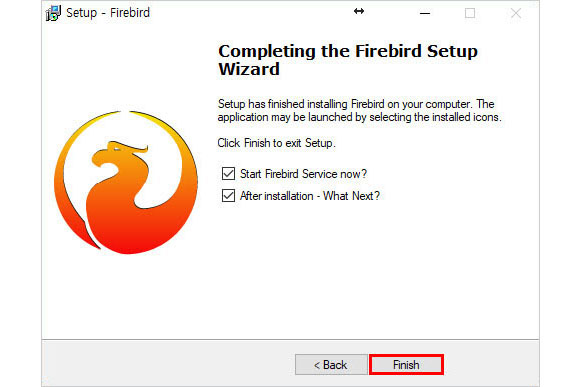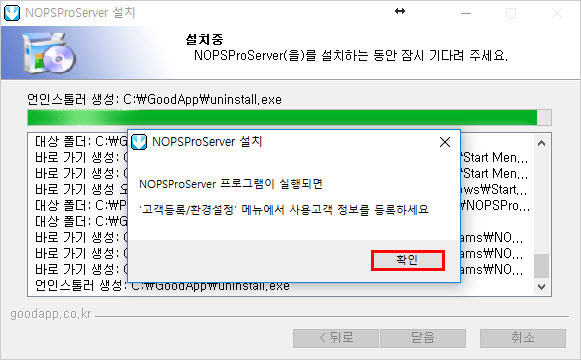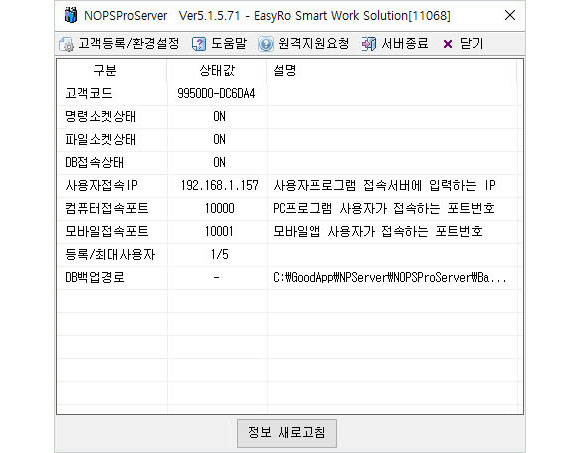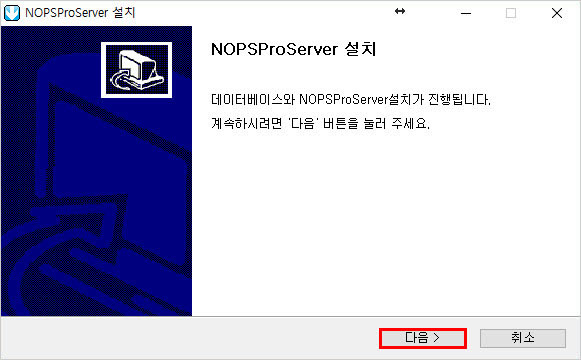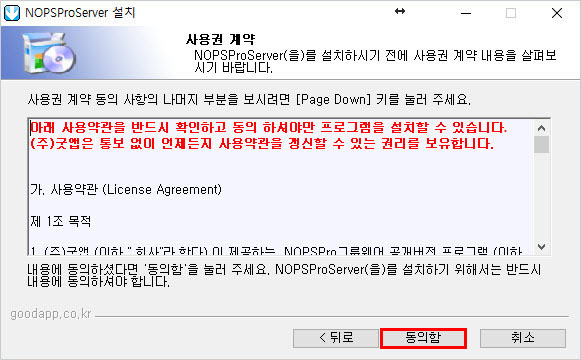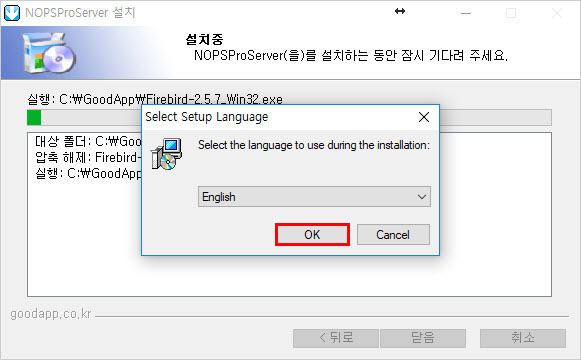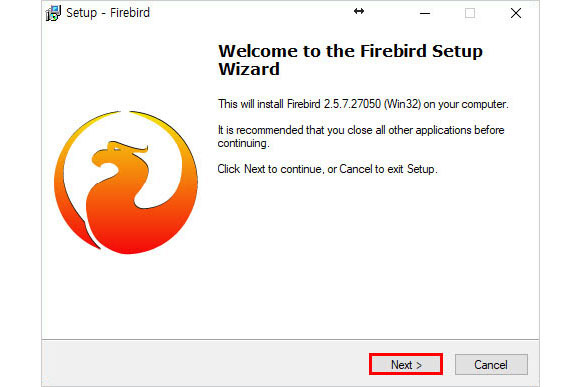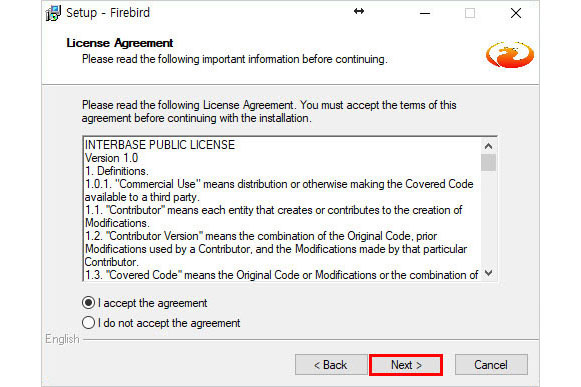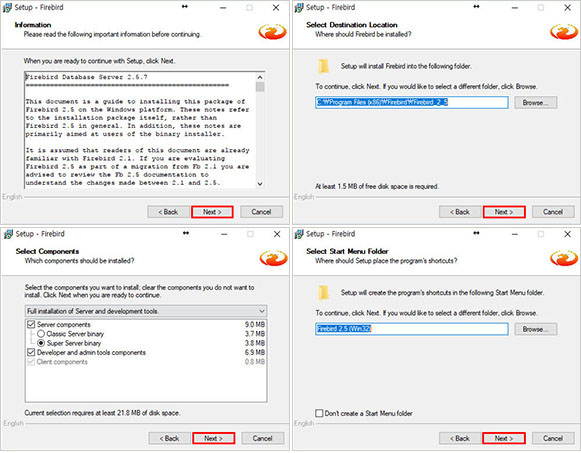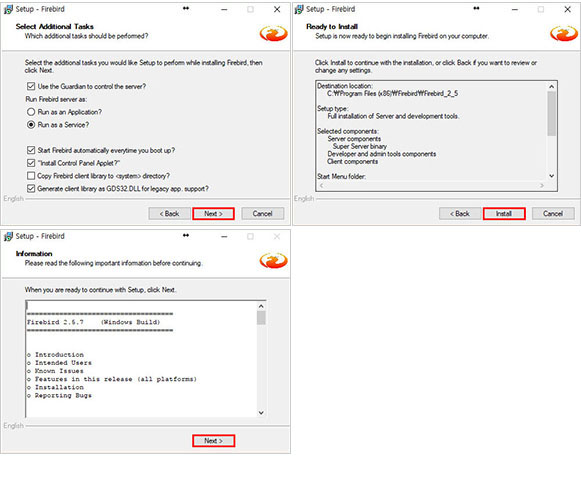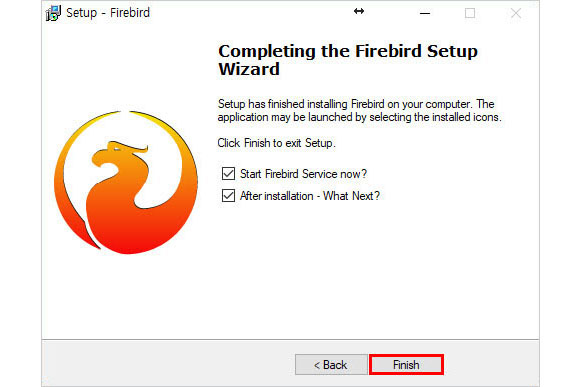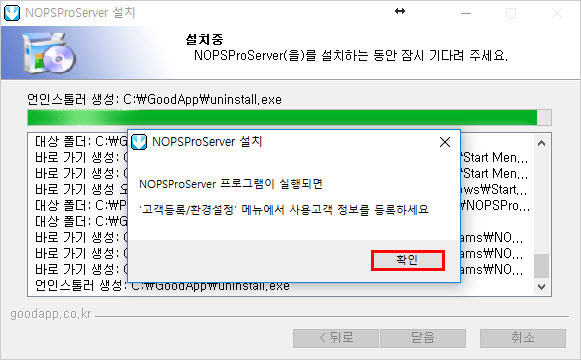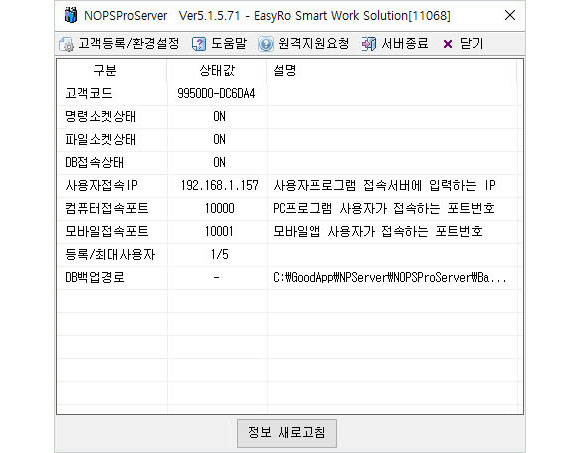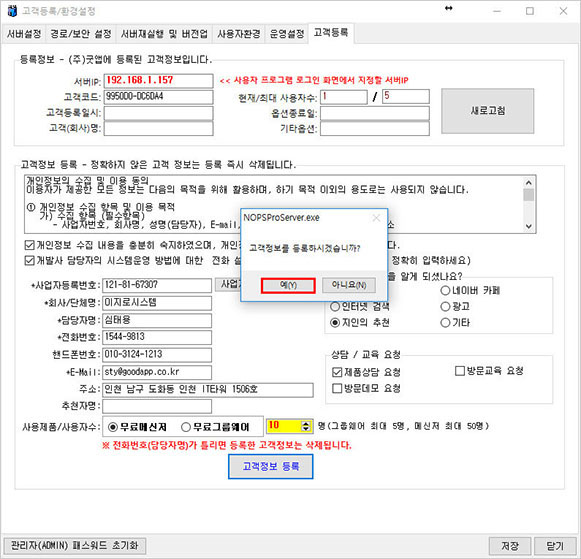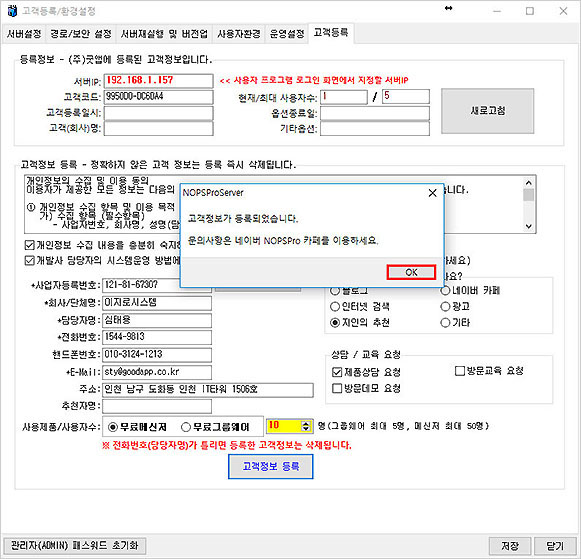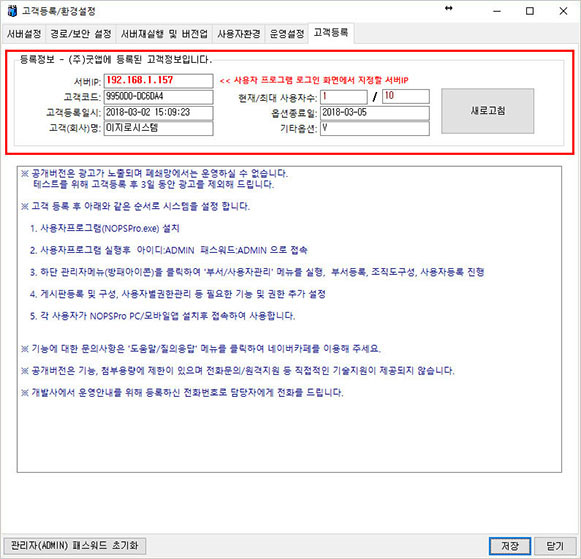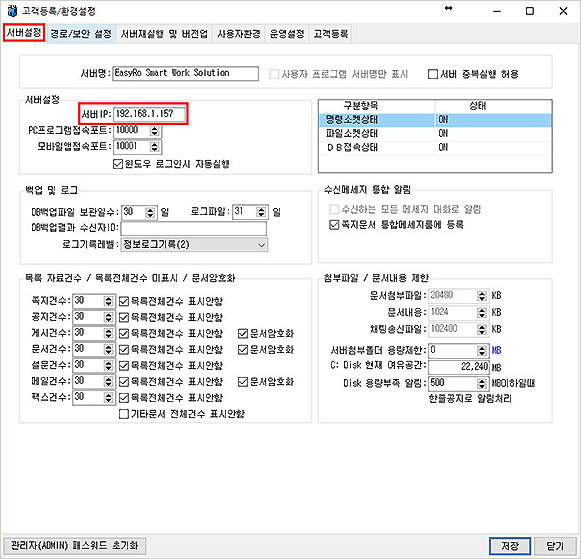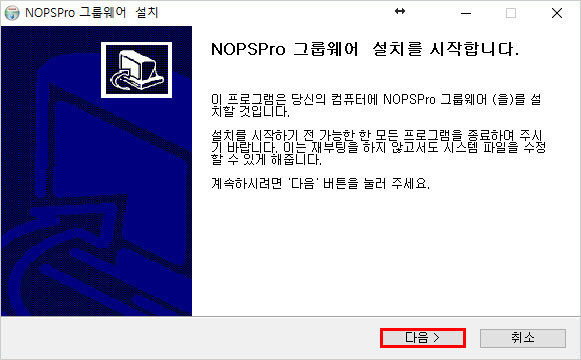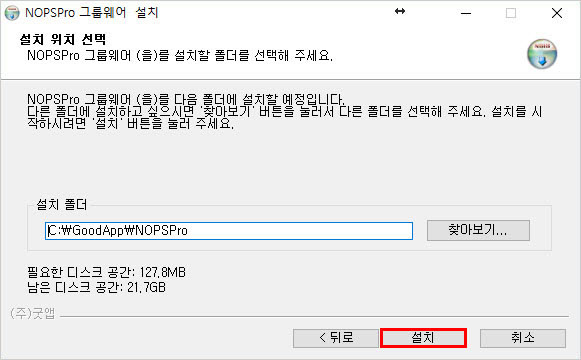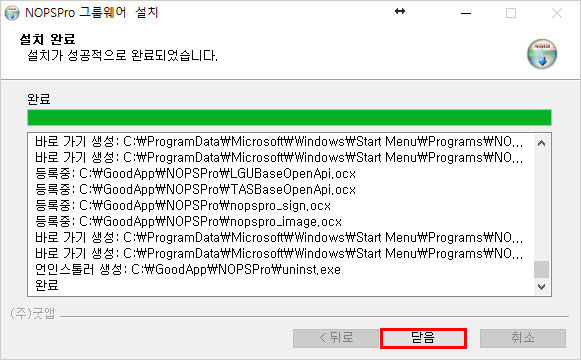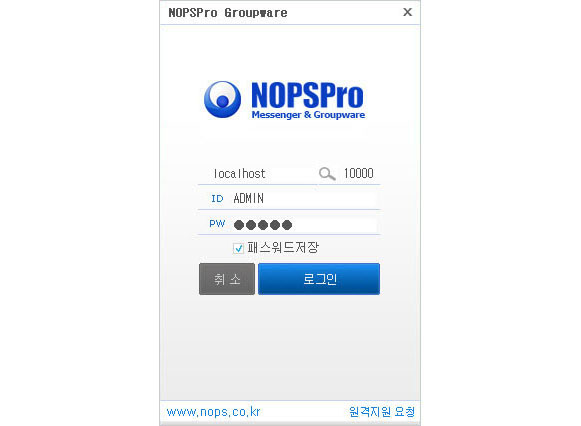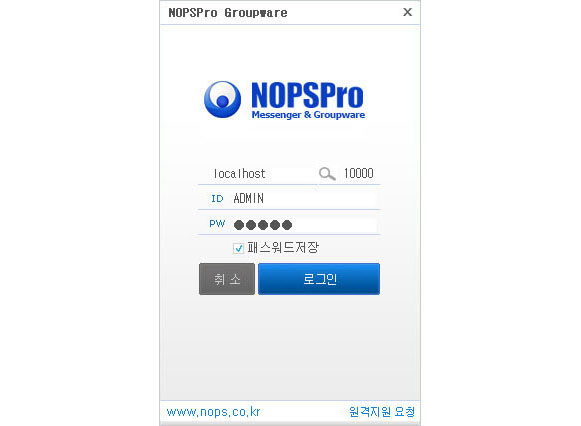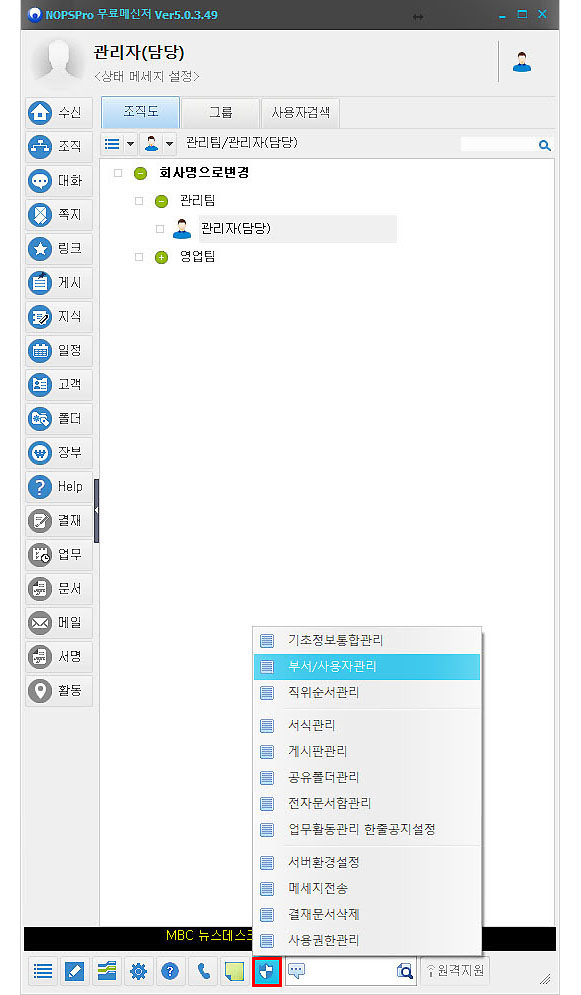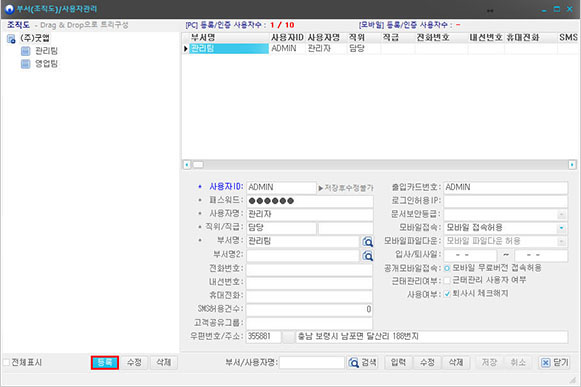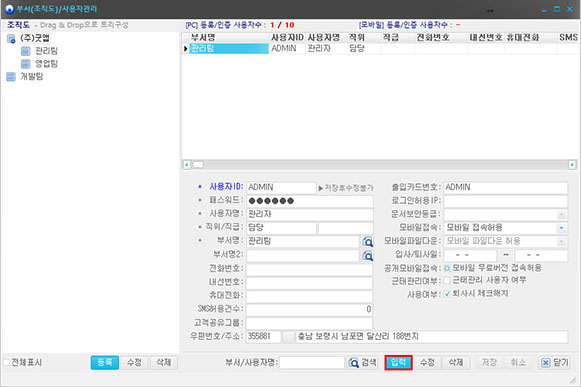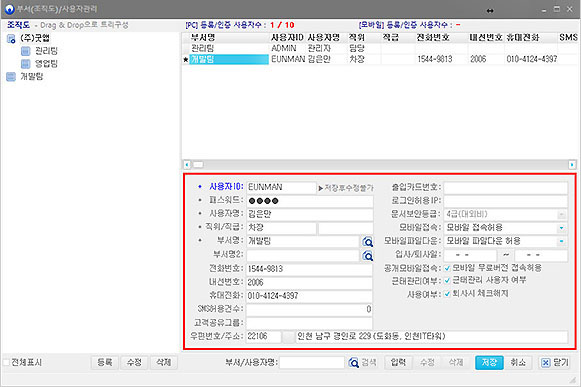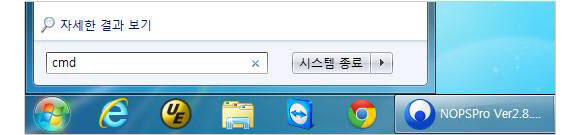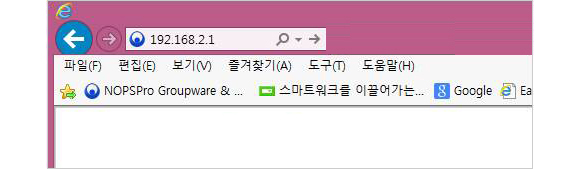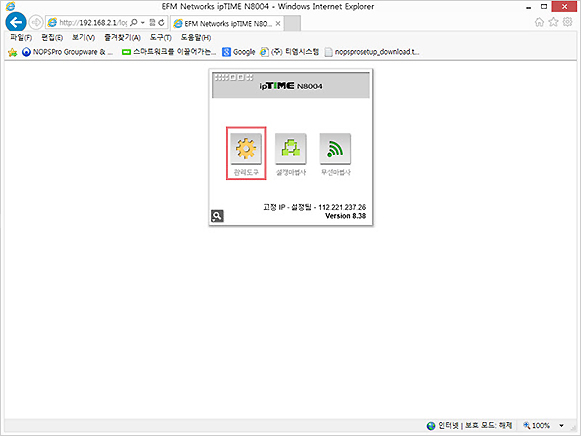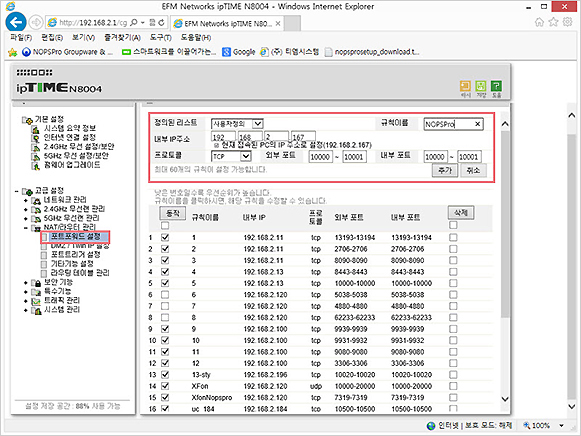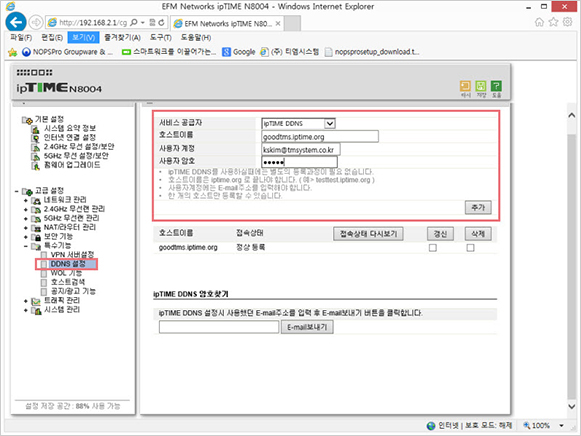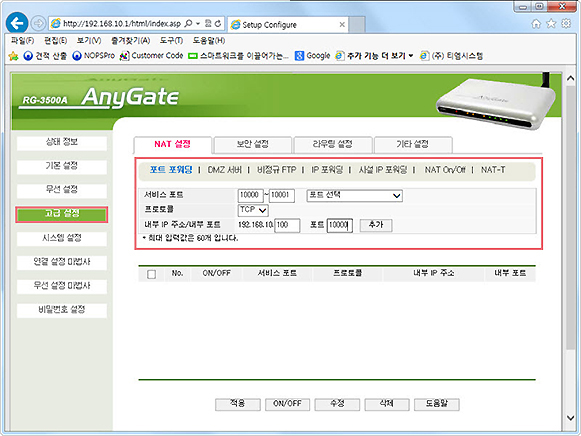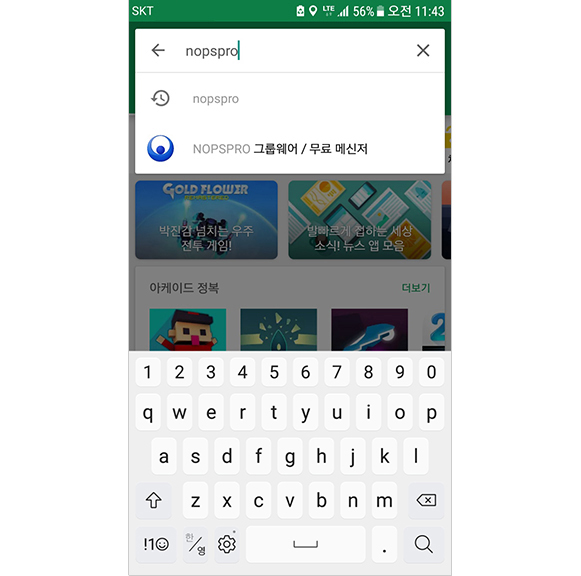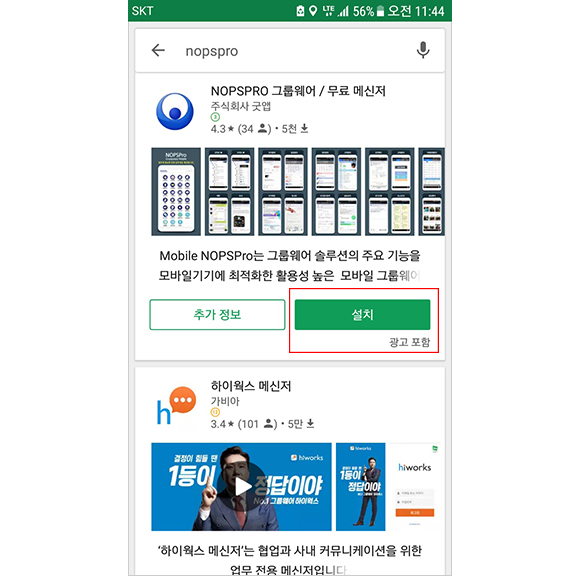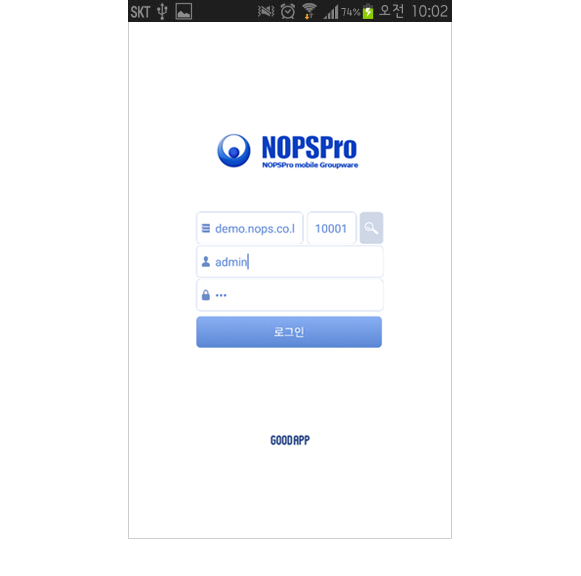01. 서버프로그램 설치
- 01서버프로그램 설치
-
- 1) 서버 프로그램 설치
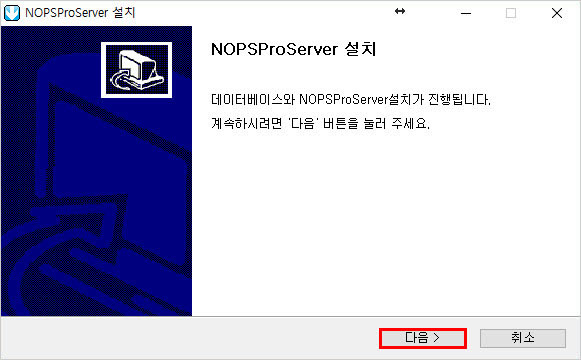
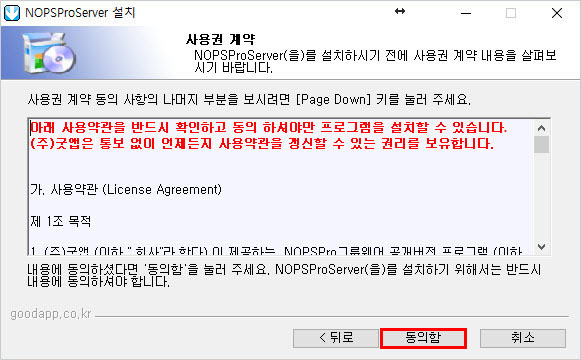
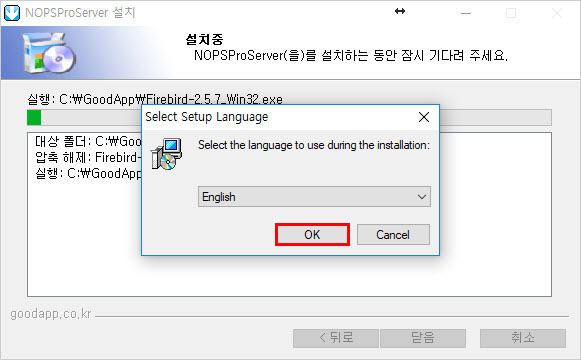
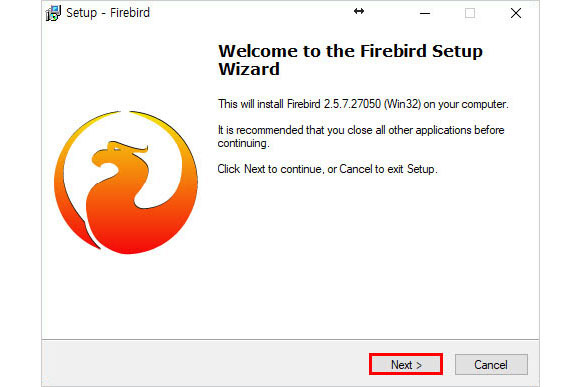
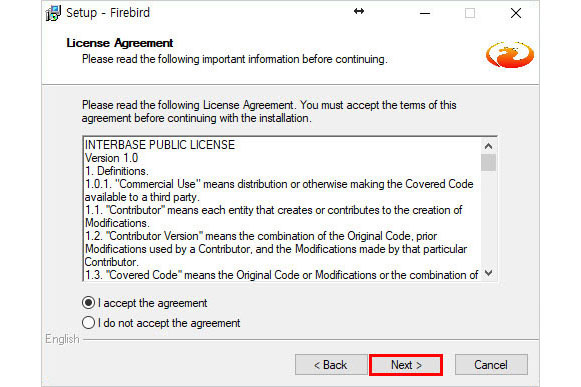
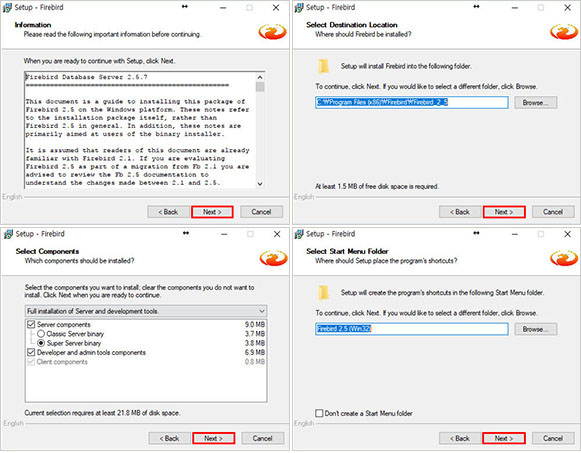
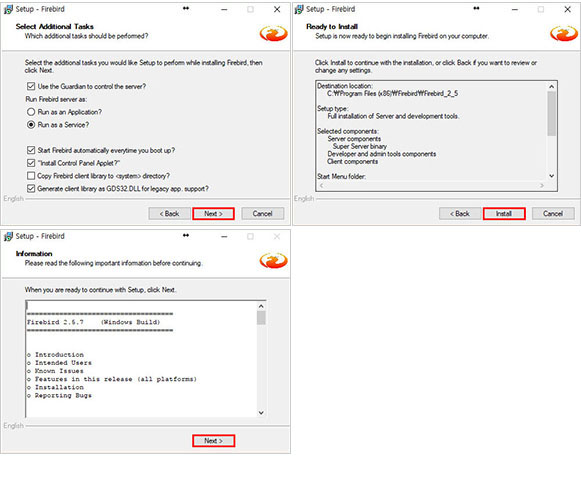
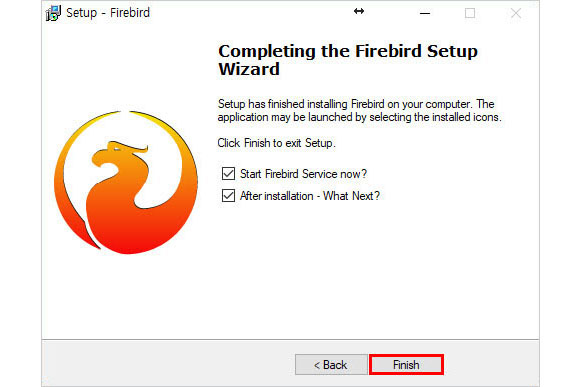
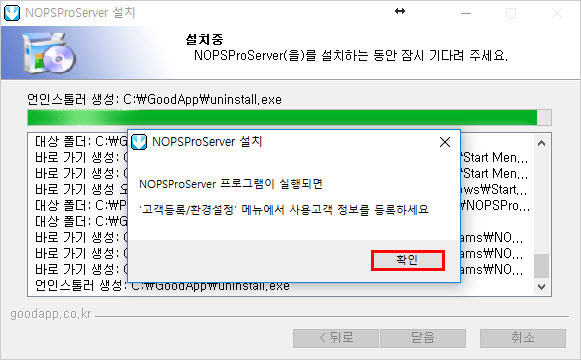
- 2) 설치가 완료되면 서버 프로그램이 자동 실행됩니다.
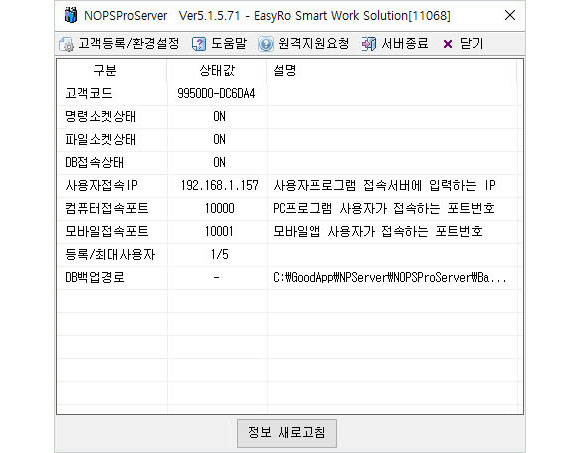
02. 고객등록
- 02고객등록
-
- 3) 고객등록 확인창이 팝업되면 [확인] 클릭하기
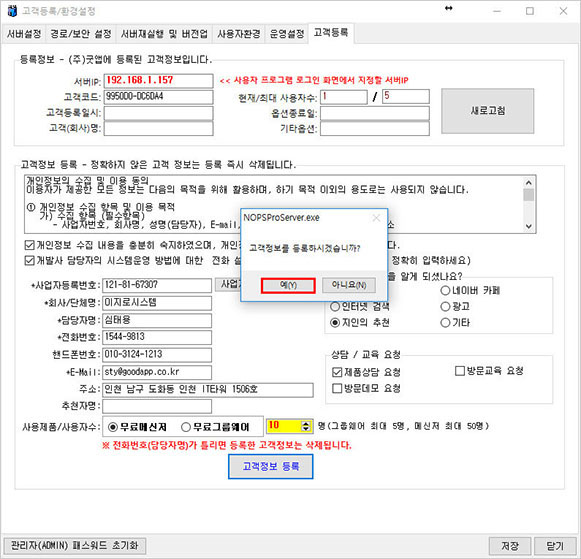
- 4) 고객등록 완료 [OK] 버튼 클릭하기
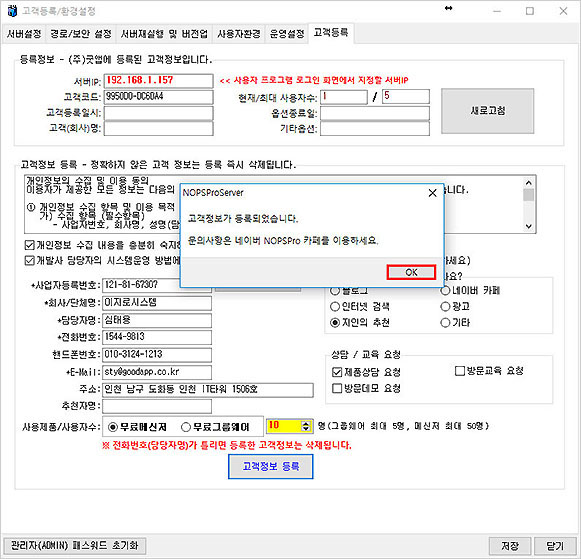
- 5) [등록정보 새로고침] 클릭하여 고객등록 정보 확인
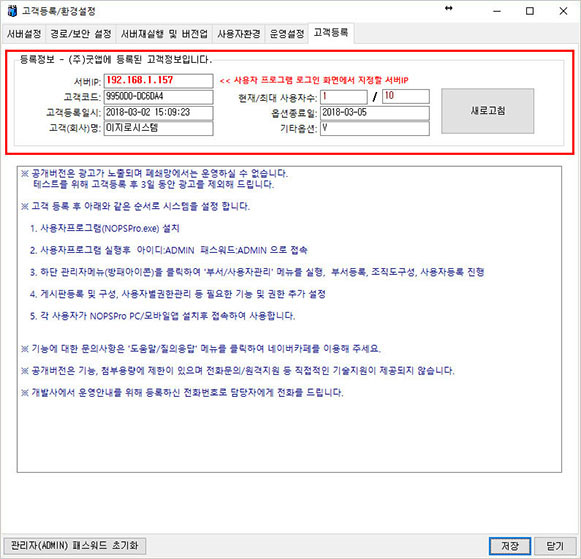
- 6) 서버 IP 확인하기
- * 정확한 고객정보를 입력하여야만 고객등록이 되며, 정상적으로 프로그램을 사용할 수 있습니다.
- * 접속서버 IP 입니다. 잘 기억해두시기 바랍니다.
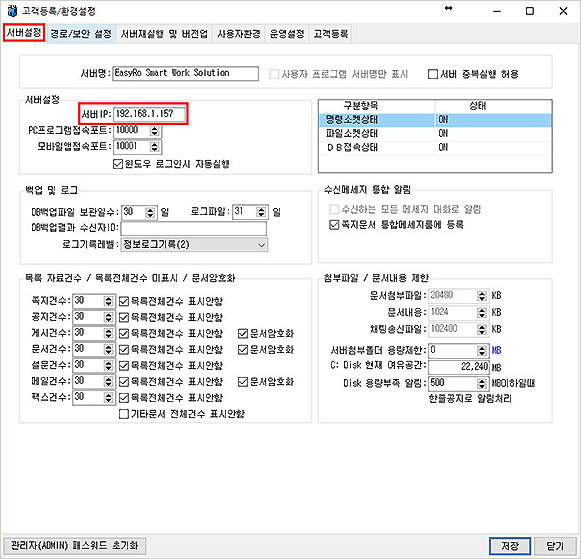
03. 사용자 설치
- 03사용자 프로그램 설치
-
- 1) 사용자 프로그램 설치
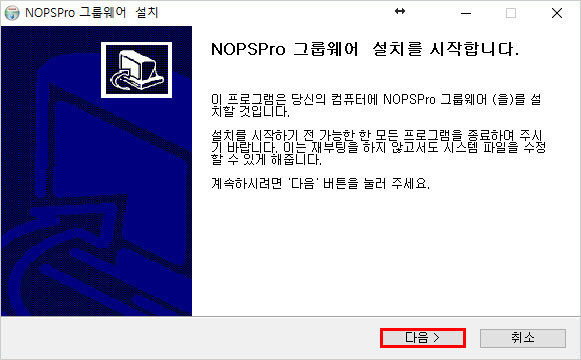
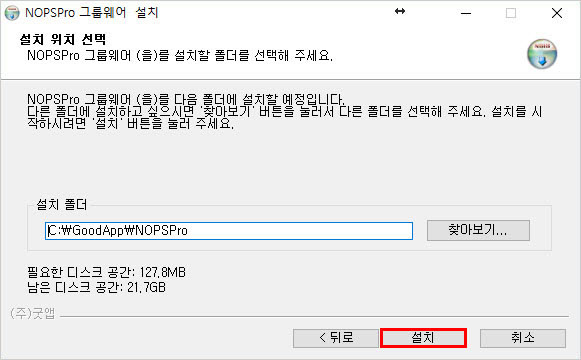
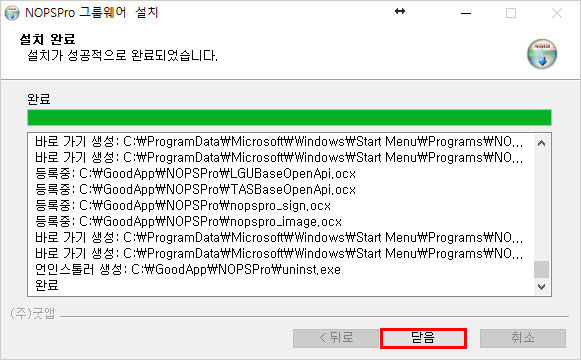
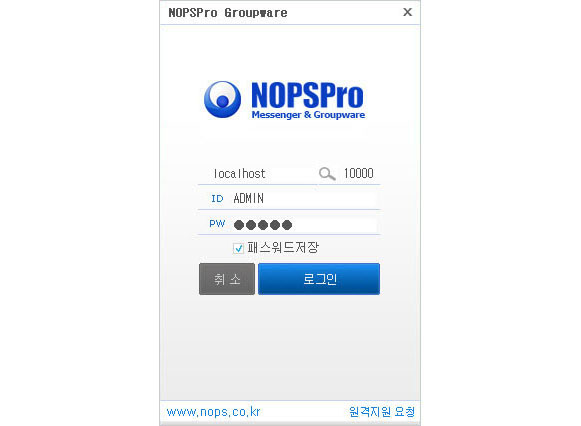
04. 부서, 사용자등록
- 04관리자(Admin) 부서, 사용자 등록
-
- 1) 사용자용 프로그램 실행
- 2) 로그인 창에 서버의 IP 입력후 관리자(ID:ADMIN / PWD:ADMIN)로 로그인하기
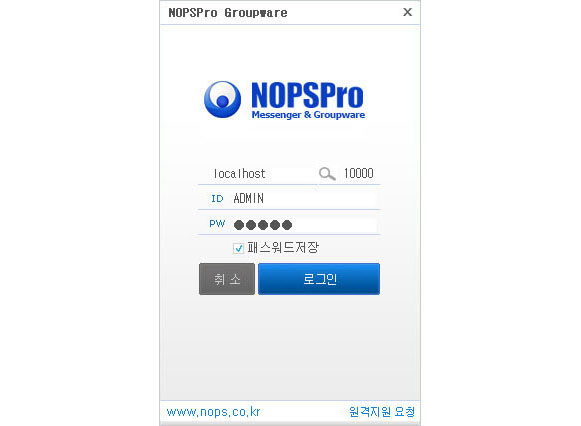
- 3) 메인화면 [관리자메뉴 > 부서/사용자관리] 메뉴 클릭하기
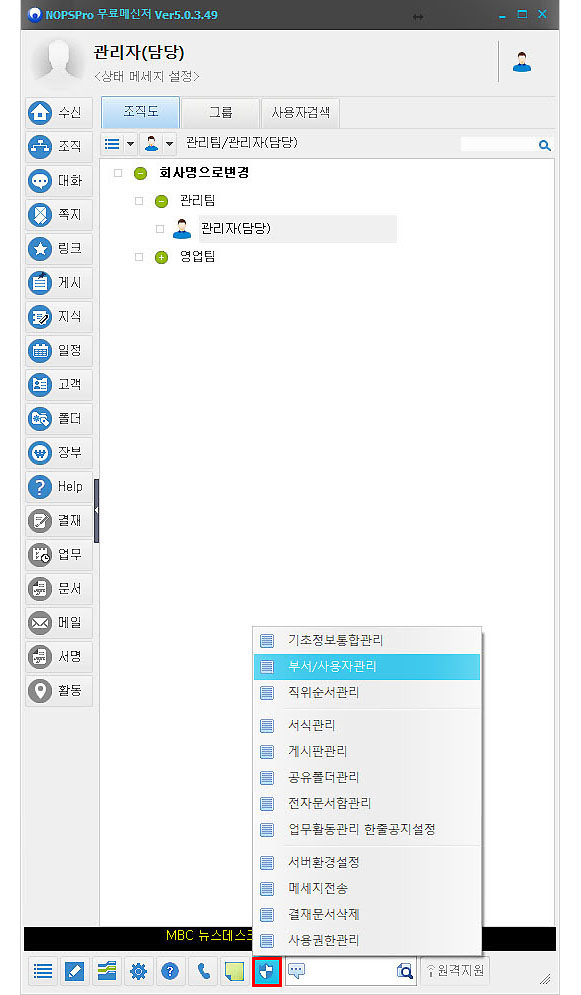
- 4) 부서(조직도)/사용자관리 창에서 왼쪽 조직도 화면 하단 [등록] 클릭
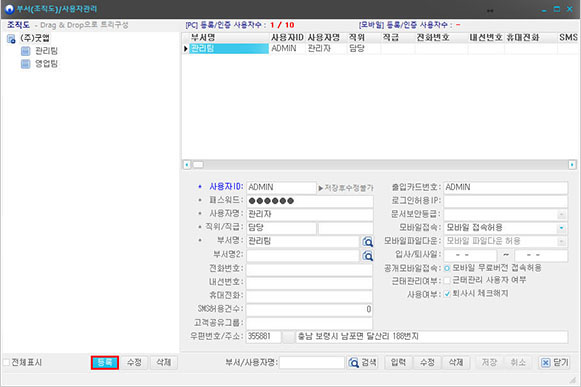
- 5) 부서-등록 창에서 부서명 입력후 [저장]-> [닫기] 클릭하기
- * 부서 등록, 수정, 삭제 기능을 이용하여 부서를 구성하십시오.
- * 등록 된 부서는 마우스로 위치 조정이 가능합니다.

- 6) 사용자 등록은 창 오른쪽 하단 [입력]클릭
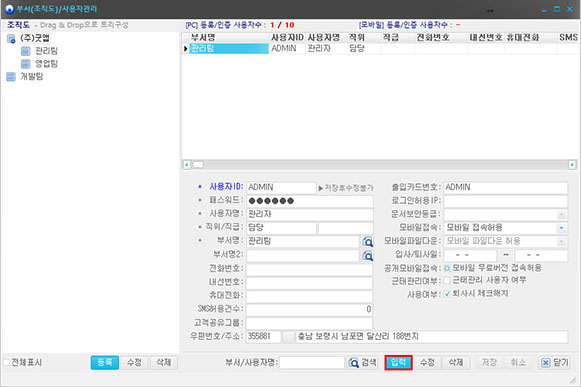
- 7) 등록할 사용자의 사용자ID, 패스워드, 한글이름, 소속부서, 직위 항목을 입력후 [저장] 클릭하기
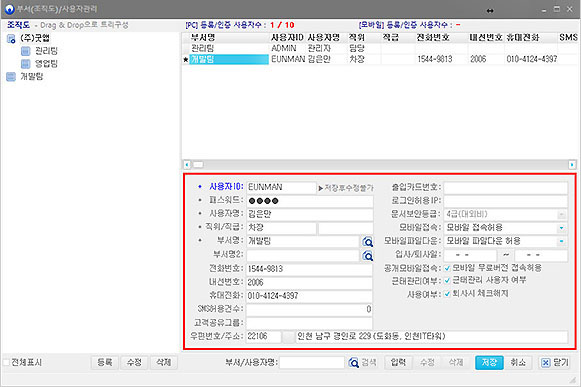
05. 공유기 포트 설정하기
- 05공유기 포트 설정하기
-
- 1) 내부 IP 확인하기 - 공유기에 접속하기 위하여 IP를 확인합니다.
- * [시작버튼] > 실행창에 CMD 입력 후 엔터
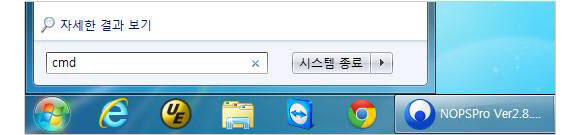
- 2) Command창에서 ipconfig 입력 후 엔터

- 3) 현재 사용중인 IP 및 게이트웨이(공유기 접속 주소) 확인
- * IPv4 : 현재 PC에서 사용중인 IP
- * 기본 게이트웨이 : 공유기 설정 화면으로 접속할 수 있는 IP

- 3) 공유기 접속하기
- * 공유기 제조사에 따라 접속 주소가 다를 수 있습니다.(Ex. 192.168.X.1)
- * 접속 주소를 모를 경우 관리자에게 문의하세요.
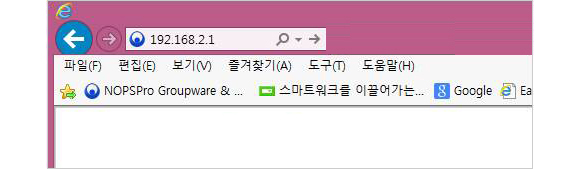
- 4) 관리도구로 들어가기(ip TIME 제품군)
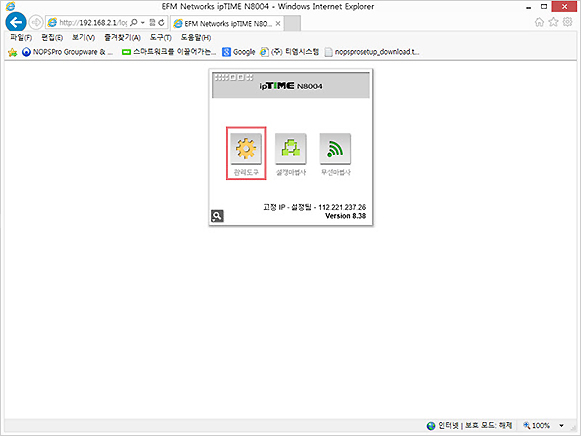
- 5) 포트포워드 설정(ip TIME 제품군)
- * 서버프로그램이 설치된 PC의 IP를 지정하세요.
- * 포트는 10000, 10001 번 입니다.
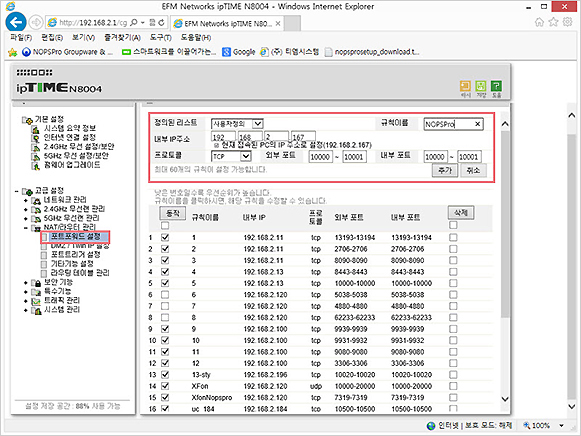
- 6) DDNS 설정하기(ip TIME 제품군)
- * DDNS를 설정하면 외부 또는 모바일에서 DDNS 주소로 접속 가능합니다.
- * DDNS 기능이 없으면 공유기 메인화면 외부 IP로 접속하세요.
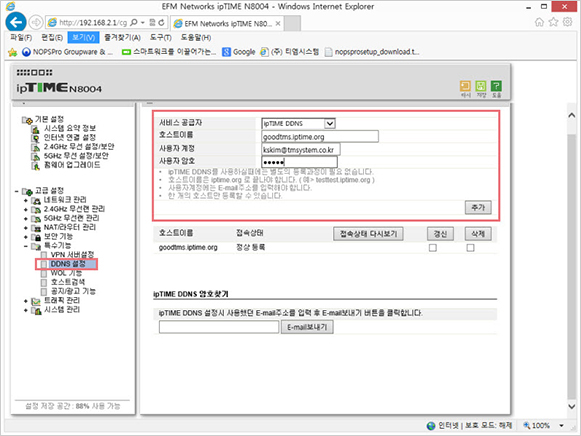
- 7) AnyGate 포트포워드 설정
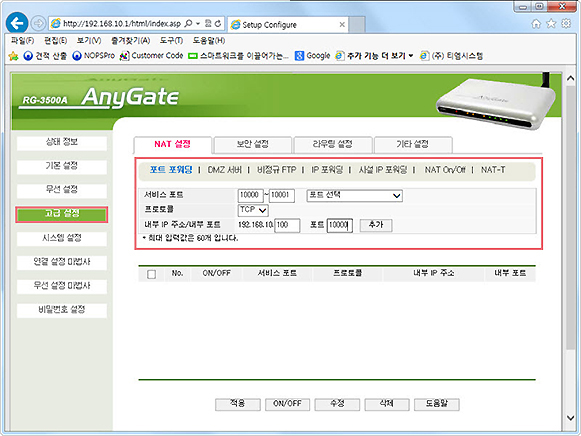
06. 모바일 접속하기
- 06모바일 접속하기
-
- 1) 앱 설치하기(안드로이드, IOS 스토어에서 'NOPSPro' 검색)
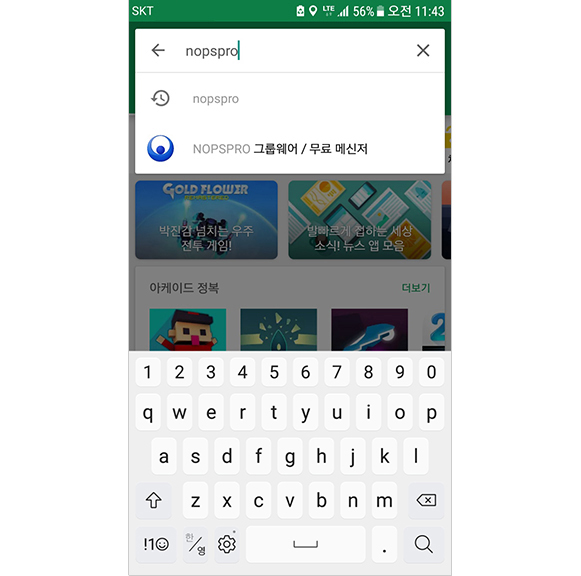
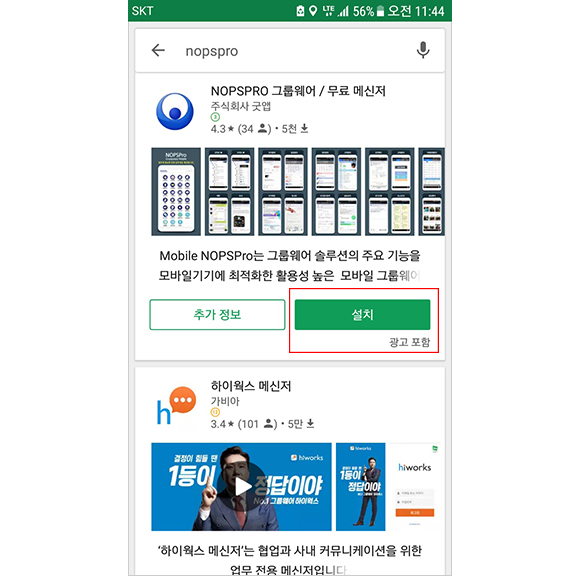
- 2) NOPSPro 모바일 접속하기
- * 접속서버에 공유기 포트 설정하기에서 생성한 DDNS 또는 외부 접속 IP입력
- * 부서, 사용자등록 에서 생성한 ID, Password 입력(관리자는 ADMIN, ADMIN)